Galaxy Nexus har en dold LED nära botten av glaset på framsidan av telefonen. Normalt ser du att den blinkar vit för meddelanden, men vad händer om du vill ha mer information än "du saknade något, * blinka blink *"? Med en app kan du justera lysdiodens färg så att du kan se vad du missade vid en blick. Dessutom kan du ställa in hörbara påminnelser som upprepas så ofta som du berättar för dem. Så här börjar du:
Steg 1: Hämta och installera ljusflöde från Google Play Butik. Det finns Lite och Pro versioner tillgängliga; försök Lite först för att se till att det fungerar på din enhet.

Steg 2: I början av appen kommer du att få veta att aktivera ljusflöde i enhetens tillgänglighetsmeny. Appen öppnar rätt meny för dig, och du behöver bara kolla rutan bredvid Light Flow.

Steg 3: När du är tillbaka i appen öppnar du området Allmänna inställningar. För det mesta är alternativen du behöver aktiveras som standard. Om detta inte är korrekt anges de viktiga eller intressanta alternativen nedan.
Aktivera ljusflöde: om det inte är markerat gör inget av dina anmälningsinställningar något. Var helt säker på att detta är aktiverat.
Sömninställningar: Om du senare väljer att justera vibrations-, ljud- eller upprepade påminnelser för dina varningar, kan dessa alternativ vara av intresse för dig. Här kan du tillåta tillfällen att telefonalternativen kommer att inaktiveras, som när du försöker sova eller är upptagen på jobbet.
Laddningsinställningar: meddelanden, särskilt de som upprepas, tar upp batterilivslängden. Att ha dem att köra medan du laddar enheten kommer också att orsaka att enheten laddas långsammare. Här kan du inaktivera appen medan enheten laddas.

Steg 4: Gå tillbaka till huvudmenyn i appen och öppna menyn Meddelanden. Du får se en lista över flera meddelandetyper, till exempel systemhändelser eller specifika appar, som du kan justera inställningar för.

Steg 5: Välj en händelse eller app från listan för att ändra dess inställningar. Det finns många alternativ som kan ställas in men som i menyn Allmänna inställningar är chansen att de flesta alternativen du vill ställa in är aktiverade som standard. Här är de viktiga och intressanta alternativen.
Aktivera meddelande: Se till att det här är aktiverat, annars kommer notisningsinställningarna inte att träda i kraft.
Ljusinställningar: hela punkten av detta hur! Justering av dessa inställningar gör det möjligt att snabbt och enkelt berätta skillnaden mellan ett nytt e-postmeddelande eller ett sms-meddelande bara genom att titta på blinkande ljus på telefonen. Du kan ställa in LED: ns färg, hastigheten som blinkar, liksom hur länge den blinkar (ett bra alternativ att ställa in för att spara batteriets livslängd). Två timmar verkar vara ett bra start för hela tiden.
Upprepa ljudinställningar för anmälan: Ange anpassade ljud för meddelandena. Medan de flesta applikationer har liknande alternativ inbyggda, har inställningar från Light Flow lagt till fördelar. Du kan ställa in ett varningsljud, aktivera eller inaktivera det under samtal, och ställ in en frekvens för att upprepa meddelandet. Det här är bra för missade samtal eller sms-meddelanden, vilket gör att du mindre sannolikt missar något viktigt.
Trots appens långa lista över funktioner kan den ganska mycket användas "ur lådan". Dessutom kan det fungera på andra Android-enheter med lysdioder som stöder färger, men se till att du provar den fria versionen (som rekommenderas av utvecklaren) innan du spenderar pengar på Pro-versionen. Om du inte kan få ljusflöde som fungerar på din enhet, eller om du inte har en lysdiod, kan du överväga att läsa om hur du lägger till LED-varningar till din Android.




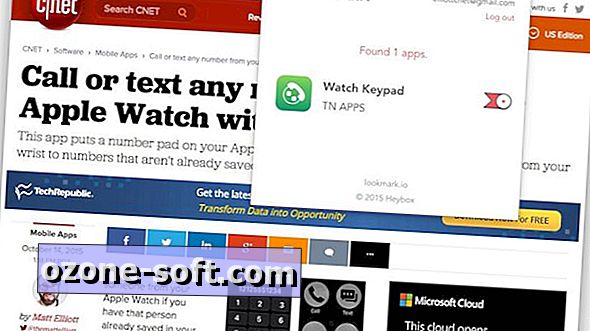








Lämna Din Kommentar